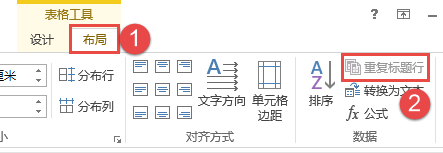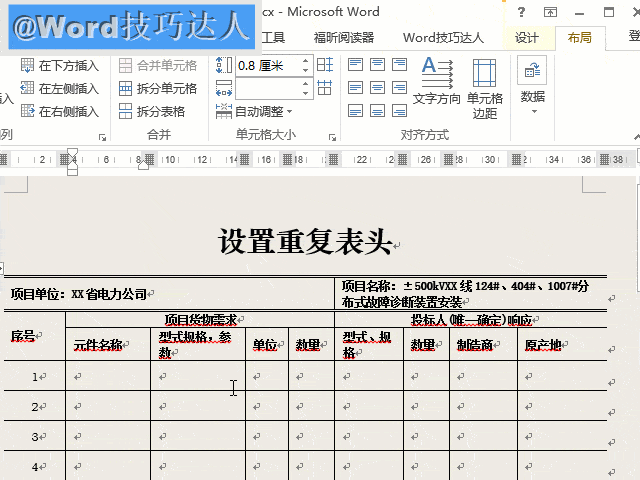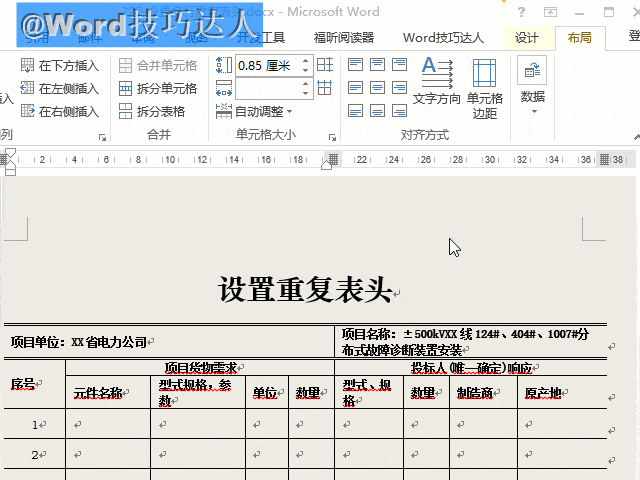Word表格多行重复标题,原来如此简单 |
您所在的位置:网站首页 › word表格添加标题行 › Word表格多行重复标题,原来如此简单 |
Word表格多行重复标题,原来如此简单
|
原标题:Word表格多行重复标题,原来如此简单 当文档中的表格需要列出的项目很多,表格行数已经超出了一页的显示范围时,为了阅读方便,我们需要在换页到第2页表格顶部重复标题行。 回想起我曾经在第2页表格的第1行中复制粘贴标题行时,还曾为自己能够整行复制表格而暗自得意,现在想来那是多么的可笑啊! 手工复制到标题行只是表格中的1行数据而已,当上一页的内容增加或减少时它并不会自动调整。正确的做法是使用【重复标题行】命令进行设置。 1、表格设置重复标题行 可能会有朋友说,我知道那个命令,它就在表格工具中,可是它是灰色状态,不可选呀:
确实,有的时候这个命令会以这种灰色状态出现。为什么呢? 这是因为当前光标定位的单元格没有在第一行! 现在,请将光标定位到表格的第一行(标题行)的任意单元格中,然后再看一下【重复标题行】命令,是不是已经变为可选择状态了?! 没错, 将活动光标定位到表格的第一行(标题行)的任意单元格中,再单击【重复标题行】命令,当该表格的长度超过1页的时候,表格出现在第2页的部分,就会重复显示第一行标题内容!
2、设置多行重复标题 前文说了如何设置重复标题行,但是,在实际工作中,像上面的动画中一样,一个表格的标题行有多行的情况是非常常见的。可以让这种多行的标题重复吗? 肯定可以!怎么操作呢?在设置【重复标题行】命令以前,只要将包含表格第1行的多行标题同时选中,然后再设置【重复标题行】命令就可以啦!
是不是很简单? 图文制作:郑志泽返回搜狐,查看更多 责任编辑: |
【本文地址】